Google - безусловно, один из самых популярных и востребованных поисковых серверов в мире. Возможность мгновенного доступа к огромной информационной базе и удобный интерфейс сделали его неотъемлемой частью нашей повседневной жизни. Однако, иногда пользователи сталкиваются с проблемой, когда Google не открывается на их устройствах на базе операционной системы Андроид.
Существует несколько причин, по которым Google может не открываться на Андроид. Во-первых, возможно, проблема связана с неполадками в самом приложении Google или сетями доставки контента. В этом случае решением проблемы может быть перезагрузка устройства или очистка кеша и данных приложения.
Во-вторых, причиной может быть неправильная настройка сети или проблемы с Интернет-соединением. Проверьте, что у вас есть доступ к интернету, и если проблема остается, попробуйте перезапустить маршрутизатор или использовать другое подключение.
Иногда проблема заключается в конфликте с другими приложениями или программным обеспечением на вашем устройстве. В этом случае попробуйте выйти из аккаунта Google, удалить и снова установить приложение, или проверьте, нет ли у вас установленных программ, которые могут блокировать доступ к Google.
В любом случае, если Google не открывается на вашем Андроид-устройстве, не стоит паниковать. Существует множество решений, которые вы можете попробовать самостоятельно, чтобы вернуть доступ к этому популярному поисковику и другим сервисам Google.
Почему Google не открывается на Андроиде?

Владельцы устройств на базе операционной системы Android иногда сталкиваются с проблемой, когда Google не открывается на их устройствах. Это может быть вызвано различными причинами, которые мы рассмотрим ниже:
- Проблемы с интернет-соединением. Неработающее или слабое Wi-Fi или мобильное подключение могут быть причиной невозможности открытия Google на Андроиде. Проверьте ваше соединение и убедитесь, что вы подключены к интернету.
- Неправильные настройки даты и времени. Если дата и время на вашем устройстве неправильно установлены, это может привести к проблемам с загрузкой Google. Проверьте настройки даты и времени на вашем Андроид-устройстве и убедитесь, что они установлены правильно.
- Проблемы с кэшем и файлами cookie. Если кэш и файлы cookie вашего браузера загрязнены или повреждены, это может вызвать проблемы при загрузке Google. Попробуйте очистить кэш и файлы cookie вашего браузера и повторно попробуйте открыть Google.
- Проблемы с браузером. Некоторые браузеры могут иметь проблемы с открытием Google на Андроиде. Попробуйте использовать другой браузер или обновить текущий до последней версии, чтобы исправить проблему.
- Проблемы на стороне Google. В некоторых случаях проблема может лежать на стороне самого Google. В этом случае вам придется подождать, пока проблема будет устранена. Вы также можете проверить статус услуг Google на их официальном сайте, чтобы убедиться, что у них нет технических проблем.
Если вы проделали все вышеперечисленные шаги и Google по-прежнему не открывается на вашем Андроид-устройстве, возможно, вам потребуется обратиться к специалисту или службе поддержки Android для получения дополнительной помощи.
Отсутствие подключения к интернету
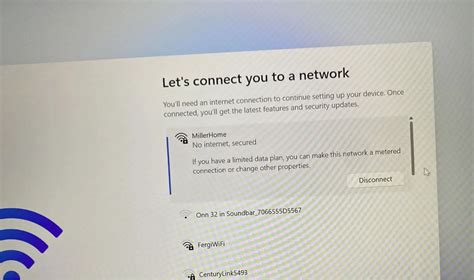
Прежде чем обвинять устройство или поставщика услуг интернета в неисправности, необходимо проверить следующие моменты:
- Убедитесь, что Wi-Fi или мобильные данные включены на вашем устройстве. Если используется Wi-Fi, проверьте, что вы подключены к правильной сети и имеете стабильное соединение.
- Попробуйте открыть другие веб-сайты или приложения, чтобы убедиться, что проблема не связана с конкретным доменом или сервисом Google.
- Если вы используете мобильные данные, проверьте оставшийся объем трафика и убедитесь, что у вас есть достаточный баланс или подключена подходящая тарифная опция.
- Перезагрузите свое устройство и попробуйте снова открыть Google. Иногда простое перезапуск может помочь устранить временные технические неполадки.
Обратитесь к специалисту по поддержке интернет-провайдера или оператора мобильной связи, если вы все еще не можете подключиться к интернету на вашем устройстве Android. Они смогут предоставить вам дополнительную помощь и рекомендации.
Проблемы с кэшем и файлами cookie
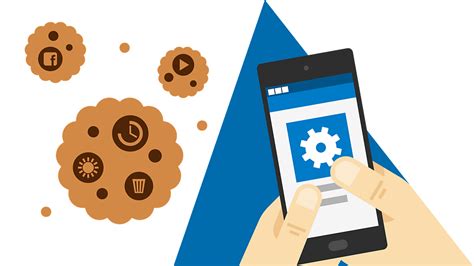
Если у вас возникают проблемы с открытием Google на устройстве Android, возможно, причина кроется в проблемах с кэшем и файлами cookie.
Ваш браузер сохраняет некоторые данные в кэше, чтобы ускорить загрузку веб-страниц. Однако, иногда кэш может становиться переполненным или поврежденным, что может препятствовать правильной загрузке Google.
Также, файлы cookie могут вызывать проблемы при загрузке Google. Файлы cookie - это небольшие текстовые файлы, которые сохраняют информацию о вашей активности на веб-сайтах. Они могут быть ответственны за проблемы с аутентификацией и доступом к некоторым функциям Google.
Для решения проблем с кэшем и файлами cookie, вам нужно очистить кэш и удалить файлы cookie в вашем браузере. Вам следует найти настройки вашего браузера и найти соответствующие опции очистки и удаления данных.
Вы также можете попробовать использовать другой браузер или обновить текущий браузер до последней версии, чтобы исправить проблемы с кэшем и файлами cookie.
Если после выполнения этих действий проблемы сохраняются, рекомендуется обратиться к производителю вашего устройства Android или к разработчику браузера для получения дальнейшей помощи и поддержки.
Неправильные настройки прокси-сервера
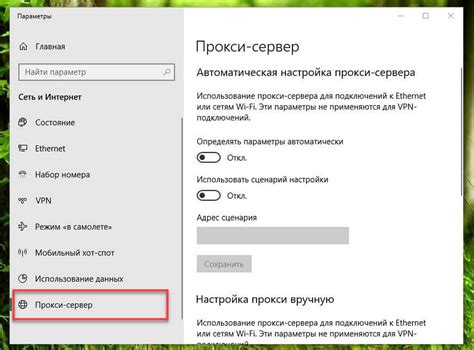
Если у вас есть необходимость использовать прокси-сервер для доступа в интернет, важно убедиться, что настройки прокси-сервера на вашем устройстве Android указаны правильно. Неправильные настройки могут привести к тому, что ваше устройство не сможет подключиться к Google и открыть его страницу.
Чтобы проверить настройки прокси-сервера на Android, выполните следующие шаги:
- Настройки устройства.
- Перейдите в раздел "Сеть и Интернет".
- Выберите "Wi-Fi".
- Нажмите на название вашей Wi-Fi сети.
- В открывшемся окне выберите "Расширенные параметры".
- Найдите "Прокси" и убедитесь, что он отключен или настроен правильно для вашей сети.
Если прокси-сервер вам неизвестен или вы не знаете, как правильно настроить его, рекомендуется связаться с администратором сети или провайдером интернет-услуг.
Если настройки прокси-сервера были изменены недавно, попробуйте удалить или изменить их настройки, чтобы устранить возможную причину проблемы с открытием Google на устройстве Android.



